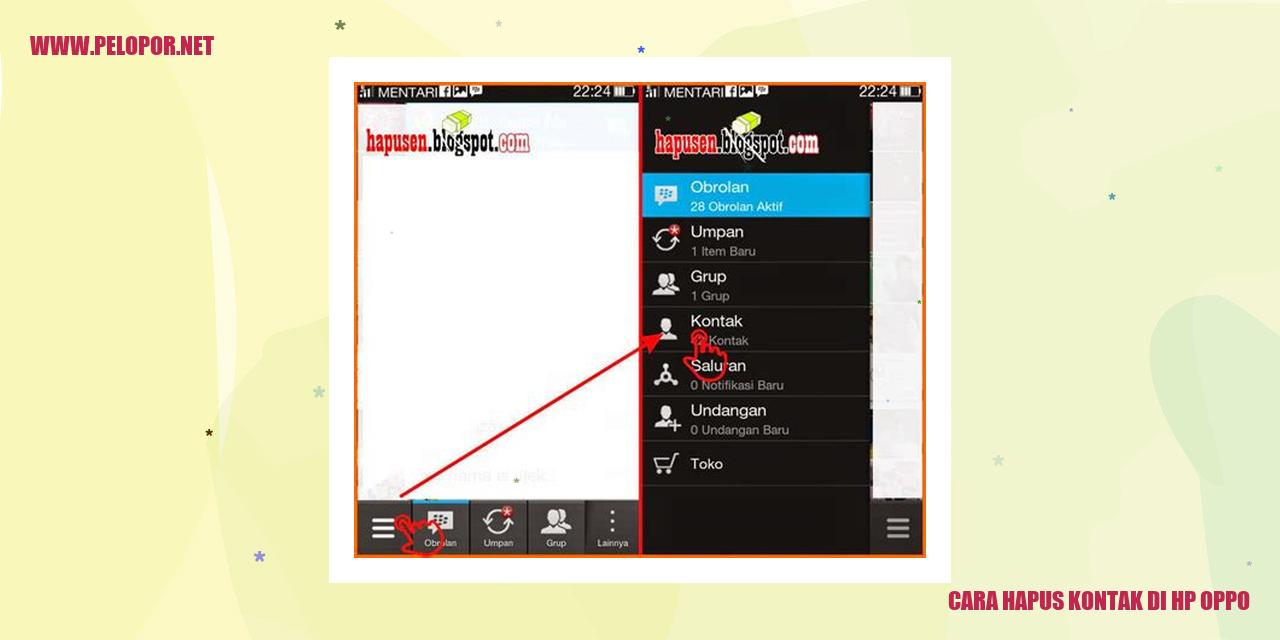Cara Mengembalikan Keyboard Oppo seperti Semula

Panduan Mengembalikan Keyboard Oppo
Panduan Mengembalikan Keyboard Oppo
Memulihkan Keyboard Oppo dengan Pengaturan Pabrik
Jika Anda ingin mengembalikan masalah keyboard pada perangkat Oppo Anda, tidak perlu khawatir. Ada beberapa cara yang bisa Anda terapkan, salah satunya adalah dengan mengembalikan pengaturan keyboard Oppo ke kondisi pabrik. Berikut adalah panduan langkah demi langkahnya:
1. Buka menu Pengaturan pada perangkat Oppo Anda.
2. Temukan dan pilih opsi Pengaturan Pabrik atau Reset Pabrik.
3. Setelah itu, tap opsi Reset Pengaturan atau Reset Semua Data.
4. Konfirmasikan tindakan tersebut dan tunggu hingga proses reset selesai.
Mengatur Keyboard Oppo Melalui Aplikasi Pengaturan
Jika Anda ingin mengambil langkah yang lebih spesifik untuk mengembalikan keyboard Oppo, Anda dapat menggunakan aplikasi pengaturan keyboard bawaan pada perangkat. Berikut adalah panduan langkah demi langkahnya:
1. Buka aplikasi Pengaturan pada perangkat Oppo Anda.
2. Akses menu Bahasa dan Masukan atau Pengaturan Tambahan.
3. Temukan dan pilih opsi Keyboard atau Metode Input.
4. Di dalam menu Keyboard, cari opsi Keyboard Oppo dan tap untuk memilihnya.
5. Di pengaturan Keyboard Oppo, pilih opsi Atur Ulang atau Reset Ke Pengaturan Awal.
Mengembalikan Keyboard Oppo dengan Menggunakan Aplikasi Keyboard Pihak Ketiga
Jika kedua langkah sebelumnya tidak berhasil, Anda dapat mencoba menginstal dan menggunakan aplikasi keyboard pihak ketiga pada perangkat Oppo Anda. Berikut adalah panduan langkah demi langkahnya:
1. Buka Play Store atau toko aplikasi lainnya pada perangkat Oppo Anda.
2. Cari dan instal aplikasi keyboard pihak ketiga seperti SwiftKey, Gboard, atau aplikasi lain yang Anda inginkan.
3. Setelah proses instalasi selesai, buka aplikasi keyboard pihak ketiga tersebut.
Read more:
- Cara Aktifkan LED Notifikasi Oppo A37
- Cara Mengaktifkan 4G di Oppo Neo 7 A33w
- Cara Mematikan Daya HP Oppo A57
4. Ikuti petunjuk yang diberikan untuk mengonfigurasi dan mengaktifkan keyboard baru.
5. Selanjutnya, Anda dapat mencoba menggunakan keyboard pihak ketiga tersebut pada perangkat Oppo Anda.
Menghapus dan Memasang Ulang Keyboard Oppo
Jika semua langkah di atas tidak berhasil, Anda dapat mencoba menghapus dan memasang ulang keyboard Oppo pada perangkat Anda. Berikut adalah panduan langkah demi langkahnya:
1. Buka aplikasi Pengaturan pada perangkat Oppo Anda.
2. Akses menu Bahasa dan Masukan atau Pengaturan Tambahan.
3. Temukan dan pilih opsi Keyboard atau Metode Input.
4. Di dalam menu Keyboard, cari opsi Keyboard Oppo dan tap untuk memilihnya.
5. Di pengaturan Keyboard Oppo, pilih opsi Hapus atau Nonaktifkan.
6. Setelah itu, restart perangkat Oppo Anda.
7. Buka lagi menu Pengaturan, lalu navigasikan kembali ke pengaturan Keyboard.
8. Tekan tombol Tambah Keyboard atau Pilih Keyboard Baru.
9. Cari dan pilih Keyboard Oppo, lalu ikuti petunjuk yang diberikan untuk mengaktifkannya kembali.
10. Setelah selesai, Anda dapat mencoba menggunakan keyboard Oppo seperti semula pada perangkat Anda.
Panduan Menggunakan Pengaturan Pabrik – Oppo
Panduan Menggunakan Pengaturan Pabrik
Bersenang-senang dengan Pengaturan Pabrik Oppo
Jika Anda ingin mengembalikan perangkat Oppo Anda ke pengaturan aslinya, yuk ikuti panduan ini untuk menggunakan Pengaturan Pabrik.
Langkah 1: Akses Pengaturan Oppo
Untuk memulai langkah-langkah ini, buka aplikasi Pengaturan Oppo di perangkat Anda. Cari ikon Pengaturan pada layar beranda atau di aplikasi yang tersedia.
Langkah 2: Temukan Menu Sistem
Setelah berhasil masuk ke Pengaturan Oppo, gulir layar ke atas atau ke bawah (tergantung pada sistem operasi Oppo yang Anda gunakan) hingga menemukan opsi yang bernama “Menu Sistem”. Silakan ketuk atau klik opsi ini untuk melanjutkan.
Langkah 3: Reset Pabrik atau Pengaturan Pabrik
Pada menu Sistem, Anda akan menemukan opsi yang disebut “Reset Pabrik” atau “Pengaturan Pabrik”. Silakan ketuk atau klik opsi ini untuk membuka pengaturan pabrik Oppo.
Langkah 4: Konfirmasi Pengaturan Pabrik
Setelah Anda memilih opsi pengaturan pabrik, Anda akan diminta untuk mengonfirmasi tindakan tersebut. Sebelum melanjutkan, pastikan untuk mem-backup data penting Anda, karena seluruh informasi pribadi Anda akan dihapus.
Pada menu konfirmasi ini, Anda juga akan menemukan beberapa opsi tambahan seperti menghapus data di kartu SD atau data di kartu SIM. Jika Anda memiliki data penting di kedua kartu tersebut, pastikan untuk memindahkannya terlebih dahulu.
Setelah Anda yakin dengan pengaturan pabrik dan telah mem-backup data yang perlu disimpan, silakan ketuk atau klik tombol “Reset Pabrik” atau “Konfirmasi” untuk memulai proses pengaturan ulang.
Setelah proses pengaturan pabrik selesai, perangkat Oppo akan kembali seperti baru saat pertama kali Anda membelinya. Anda akan diminta untuk melakukan pengaturan awal seperti memilih bahasa, mengatur akun, dan lainnya.
Perlu diingat bahwa pengaturan pabrik akan menghapus semua data pribadi, termasuk kontak, pesan, foto, dan aplikasi yang telah diinstal. Pastikan untuk mem-backup semua data yang penting sebelum melakukan pengaturan pabrik.
Langkah-langkah Mengembalikan Keyboard Melalui Aplikasi Pengaturan Keyboard
Langkah-langkah Mengembalikan Keyboard Melalui Aplikasi Pengaturan Keyboard
Buka aplikasi Pengaturan Oppo
Mulailah dengan membuka aplikasi Pengaturan Oppo pada perangkat Anda. Anda dapat menemukan aplikasi ini di layar beranda atau dalam folder aplikasi.
Pilih opsi Bahasa & Masukan
Setelah berhasil membuka aplikasi Pengaturan, lanjutkan dengan memilih opsi “Bahasa & Masukan” atau sejenisnya. Anda akan menemukan berbagai pengaturan yang tersedia di sana.
Pilih Menu Keyboard
Selanjutnya, cari dan pilih menu “Keyboard” di dalam opsi “Bahasa & Masukan”. Anda akan dapat mengatur preferensi berbagai jenis keyboard yang tersedia di perangkat Oppo Anda.
Pilih opsi Atur Ulang Pengaturan atau Reset Settings untuk mengembalikan keyboard
Pada halaman pengaturan Keyboard, Anda akan menemukan beberapa opsi yang bisa Anda pilih. Silakan cari dan klik opsi “Atur Ulang Pengaturan” atau “Reset Settings”, tergantung pada tampilan bahasa pada perangkat Oppo Anda. Dengan memilih opsi tersebut, Anda akan mengembalikan pengaturan keyboard pada kondisi awal atau pengaturan bawaan.
Dengan mengikuti langkah-langkah tersebut, keyboard Oppo Anda akan kembali seperti semula. Anda dapat menggunakan keyboard dengan preferensi pengaturan bawaan atau mengatur ulang pengaturan sesuai keinginan Anda.
Memanfaatkan Keyboard Dari Provider Tertentu
Memanfaatkan Keyboard Dari Provider Tertentu
Mencari dan mengunduh aplikasi keyboard pihak ketiga dari Play Store
Jika Anda ingin mengganti tampilan dan fitur keyboard default pada perangkat Oppo Anda, langkah pertama yang perlu dilakukan adalah mencari serta mengunduh aplikasi keyboard pihak ketiga dari Play Store. Silakan akses Play Store melalui ikon khusus yang biasanya terdapat di halaman utama perangkat Oppo Anda.
Mengaktifkan aplikasi keyboard yang telah berhasil diunduh
Setelah berhasil mengunduh hanya aplikasi keyboard pihak ketiga yang Anda pilih, pastikan untuk mengaktifkannya dengan membuka aplikasi tersebut melalui ikon yang sesuai di dalam menu aplikasi. Biasanya, ikon aplikasi keyboard pihak ketiga akan berwujud sebuah gambaran keyboard yang jelas menggambarkan merek serta jenis keyboard yang digunakan.
Mengikuti langkah-langkah pengaturan agar aplikasi keyboard dapat berfungsi sebagai default
Setelah melihat tampilan aplikasi keyboard pihak ketiga yang berhasil dibuka, langkah selanjutnya adalah mengikuti langkah-langkah pengaturan untuk menjadikan keyboard tersebut sebagai keyboard default pada perangkat Oppo Anda. Penting untuk berhati-hati dan membaca dengan seksama setiap petunjuk agar dapat memilih pengaturan yang tepat dan menggantikan secara praktis keyboard default dari Oppo.
Pengaturan keyboard Oppo dapat dikembalikan ke kondisi semula dengan mudah
Jika sewaktu-waktu Anda merasa ingin mengembalikan pengaturan keyboard pada perangkat Oppo seperti semula, langkah-langkah yang perlu dilakukan adalah mencari aplikasi keyboard Oppo bawaan yang telah ada sejak awal di perangkat Anda. Kemudian, jika sudah menemukannya, langsung buka aplikasi tersebut dan ikuti petunjuk yang ada untuk mengatur keyboard Oppo sebagai pengaturan default. Dengan cara tersebut, keyboard Oppo akan mudah dikembalikan ke pengaturan awal sebelum menggunakan keyboard dari provider tertentu.
Tutorial Menghapus dan Memasang Ulang Keyboard Oppo
margin-bottom: 15px;
Panduan Menghapus dan Memasang Ulang Keyboard Oppo
Buka Pengaturan Oppo
Langkah pertama yang perlu Anda lakukan adalah membuka pengaturan pada ponsel Oppo Anda. Anda dapat melakukannya dengan mengakses menu pengaturan yang biasanya terletak di layar utama atau di dalam folder aplikasi.
Pilih menu Bahasa & Masukan
Setelah berhasil masuk ke pengaturan Oppo, gulir layar ke bawah atau cari opsi yang bertuliskan “Bahasa & Masukan”. Ketuk opsi tersebut untuk melanjutkan proses penghapusan dan pemasangan ulang keyboard Oppo.
Pilih Keyboard
Di menu “Bahasa & Masukan”, Anda akan menemukan opsi yang berhubungan dengan keyboard. Ketuk opsi tersebut untuk melanjutkan ke tahap selanjutnya.
Hapus keyboard Oppo saat ini
Selanjutnya, Anda akan melihat daftar keyboard yang tersedia di perangkat Oppo Anda. Pilih keyboard Oppo yang ingin dihapus. Setelah Anda memilih keyboard tersebut, akan muncul opsi “Hapus” atau “Uninstall”. Ketuk opsi tersebut untuk menghapus keyboard Oppo yang sedang digunakan saat ini.
Pasang ulang dengan mengikuti petunjuk
Setelah berhasil menghapus keyboard Oppo, langkah berikutnya adalah memasang ulang keyboard dengan mengikuti petunjuk yang disediakan. Biasanya, setelah Anda menghapus keyboard, perangkat Oppo akan memberikan petunjuk untuk mengunduh keyboard baru atau mengatur ulang keyboard secara otomatis.
Pertanyaan Umum tentang Mengembalikan Keyboard Oppo
Apakah saat mengembalikan keyboard Oppo akan menghapus data saya?
Tidak, ketika Anda melakukan pengembalian keyboard Oppo, data Anda tidak akan terhapus. Namun, pengaturan pribadi yang Anda buat pada keyboard akan diatur ulang ke pengaturan standar.
Jika pengaturan pabrik tidak berhasil, adakah solusi lain yang bisa dicoba?
Jika pengaturan pabrik tidak berhasil dalam mengembalikan keyboard Oppo, Anda dapat mencoba opsi lain seperti menghapus cache keyboard atau melakukan pembaruan perangkat lunak pada Oppo Anda.
Apakah keyboard pihak ketiga memiliki fitur yang sama dengan keyboard Oppo?
Tidak semua keyboard pihak ketiga memiliki fitur yang identik dengan keyboard Oppo. Beberapa keyboard pihak ketiga mungkin menawarkan fitur tambahan atau memiliki perbedaan dalam tampilan dan pengaturan.
Haruskah penghapusan dan pemasangan ulang keyboard dilakukan secara berurutan?
Tidak, tidak perlu menghapus dan menginstal ulang keyboard secara berurutan. Anda dapat mencoba satu metode terlebih dahulu, dan jika tidak berhasil, Anda bisa beralih ke metode lainnya.
Apakah menghilangkan keyboard Oppo akan berdampak pada aplikasi lain?
Menghilangkan keyboard Oppo tidak akan langsung berdampak pada aplikasi lain. Namun, jika Anda menghapus keyboard default dan tidak menginstal keyboard pihak ketiga pengganti, Anda mungkin tidak dapat mengetik pada aplikasi yang membutuhkan keyboard.
Apa yang harus dilakukan jika tidak ada opsi untuk mengembalikan pengaturan keyboard pada perangkat Oppo?
Jika tidak ada opsi untuk mengembalikan pengaturan keyboard pada perangkat Oppo Anda, Anda dapat mencoba memperbarui perangkat ke versi terbaru atau mencari aplikasi pihak ketiga yang dapat membantu mengembalikan pengaturan keyboard menjadi standar.
Apakah pengaturan pabrik akan mengembalikan keyboard ke versi aslinya?
Ya, pengaturan pabrik akan mengembalikan keyboard ke versi aslinya. Semua pengaturan dan preferensi yang Anda buat pada keyboard akan dihapus dan dikembalikan ke tampilan dan pengaturan standar seperti saat pertama kali Anda membeli perangkat Oppo Anda.
Cara Mengembalikan Keyboard Oppo Seperti Semula
-
Dipublish : 11 Januari 2024
-
Diupdate :
- Penulis : Farida